Girar texto con el ratón
![]()
Figura 5.32. Barra de herramientas Dibujo - Herramienta Rodar
Para realizar un giro de esta manera seleccionamos el objeto o marco de texto y después seleccionamos la herramienta Rotar y veremos aparecer alrededor del objeto o marco de texto los puntos de giro de color rojo como muestra la figura 5.33.
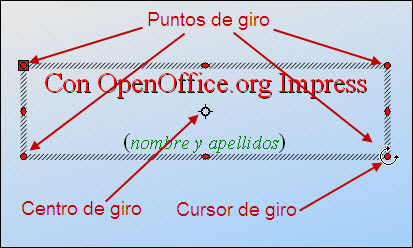
Figura 5.33. Puntos de giro
Nota
Actividad 5.8.
Seguimos con la primera diapositiva de nuestra presentación. Vamos a trabajar ahora con el subtítulo de la misma.
Lo primero que tenemos que hacer es el marco de texto, copiarlo y pegarlo, para tenerlo dos veces.
En una de las copias borramos el texto rojo y en otra el texto verde de nuestro nombre.
Al texto rojo le cambiamos el tamaño del marco de texto y le aplicamos un giro como se muestra en la figura 5.34.
Al texto de nuestro nombre también le reducimos el marco de texto y lo colocamos como muestra la figura 5.34.
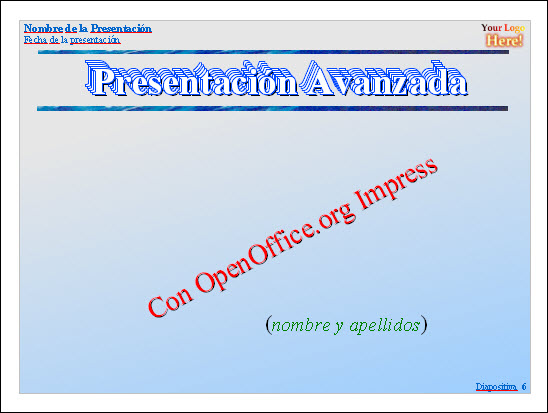
Figura 5.34. Texto con giro